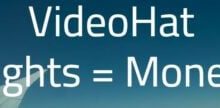.

No atual cenário global, a sustentabilidade ambiental tornou-se uma prioridade cada vez mais premente para empresas de todos os setores. Com a crescente preocupação com o impacto das atividades industriais no ambiente, a necessidade da indústria – um dos setores mais importantes em Portugal – adotar práticas de reciclagem mais eficazes tornou-se mais clara do que nunca.
Assim, a Eco-Oil, empresa especializada no tratamento de águas poluídas e produtora de combustíveis sustentáveis para a indústria 100% baseada em resíduos, apresenta em comunicado três estratégias para melhorar a reciclagem na indústria.
1 | Avaliar a possibilidade de reutilização e reciclagem de materiais e resíduos resultantes de atividades económicas
Existem diversos materiais que podem ser reciclados durante o processo produtivo, desde água utilizada na limpeza, até metais, papel, madeira e resíduos diversos, perigosos ou não. Estes materiais e resíduos podem ser valorizados no ciclo da economia circular, promovendo, por exemplo, a produção de combustíveis reciclados e sustentáveis que sejam integrados na economia através da substituição dos combustíveis convencionais.
2 | Integrando tecnologia avançada
Investir em tecnologias de reciclagem ou reutilização pode ajudar as empresas a maximizar a eficiência das suas operações e contribuir para uma maior circularidade dos materiais. Equipamentos automatizados de separação e triagem, sistemas de tratamento de águas residuais, instalações de compostagem ou processos avançados de recuperação estão entre as tecnologias que podem facilitar a reciclagem.
3 | Estabelecendo programas de educação ambiental
É fundamental que todos os colaboradores, independentemente do departamento, compreendam a importância da redução de resíduos e se sintam envolvidos e conscientes dos efeitos positivos da redução, reutilização, reciclagem e processamento dos resíduos de uma empresa. Saber a importância de suas ações facilita a geração de senso de responsabilidade e comprometimento com a equipe como um todo.
“Quando implementadas de forma integrada, essas ações podem ter um impacto significativo no meio ambiente. É preciso reconhecer a importância da adoção de práticas sustentáveis na indústria, não apenas como um dever moral, mas também como uma contribuição para a preservação do meio ambiente. o ecossistema.”
.